So geht's: Daten vom eigenen Homeserver streamen
Egal ob zu Hause, unterwegs oder im Büro, ob mit der Stereoanlage, dem PC oder dem Smartphone: Mit Ampache haben Sie immer Zugriff auf Ihre komplette MP3-Sammlung, ohne alle Titel umständlich auf Cloud-Dienste hochladen zu müssen. Die MP3s verbleiben bei Ihnen zu Hause im Heimnetzwerk - niemand hat ohne Ihre Erlaubnis Zugriff darauf.

- So geht's: Daten vom eigenen Homeserver streamen
- Apache-/MySQL-Server
- Smartphone-Anmeldung
Es könnte der Trend des kommenden Jahres werden, eingeleitet mal wieder durch Apple: Der neue Service iTunes Match erlaubt es bereits jetzt in den USA, neben gekauften Titeln auch eigene Titel in der iCloud zu speichern, wobei man die eigenen MP3s nicht mehr hochladen muss, wenn diese bereits im Ap...
Es könnte der Trend des kommenden Jahres werden, eingeleitet mal wieder durch Apple: Der neue Service iTunes Match erlaubt es bereits jetzt in den USA, neben gekauften Titeln auch eigene Titel in der iCloud zu speichern, wobei man die eigenen MP3s nicht mehr hochladen muss, wenn diese bereits im Apple-Store vorhanden sind.
Aber auch Google hat mit Google Music eine Cloud-Musik-Lösung am Start, wobei hier ein vorheriger Upload noch notwendig ist. Vorreiter war allerdings Amazon - den vollen Funktionsumfang mit Zugriff auf gekaufte sowie eigene MP3s gibt es derzeit allerdings, ebenso wie Google Music, nur in den USA.
Aber: Abgesehen vom Nachteil der regionalen Einschränkungen sind die Dienste nicht kostenlos und/oder der Online-Speicherplatz ist beschränkt. Und: Möchten Sie wirklich Apple, Google, Amazon & Co. anvertrauen, welche und wie viele MP3s Sie angesammelt haben und diese alle zeitaufwändig in die Cloud hochladen?
Viel besser ist ein direkter Zugriff auf die Sammlung zu Hause auf dem Homeserver - egal, wo Sie sich befinden. Dafür gibt es mehrere Lösungen, angefangen vom VPN-Server, der Ihnen direkten Dateizugriff gewährt, der Weg über die Dropbox oder ein einfacher FTP-Download. Das alles dauert aber ebenfalls viel zu lange. Viel besser sind da Streaming-Lösungen.
MP3-Cloud-Server Zuhause
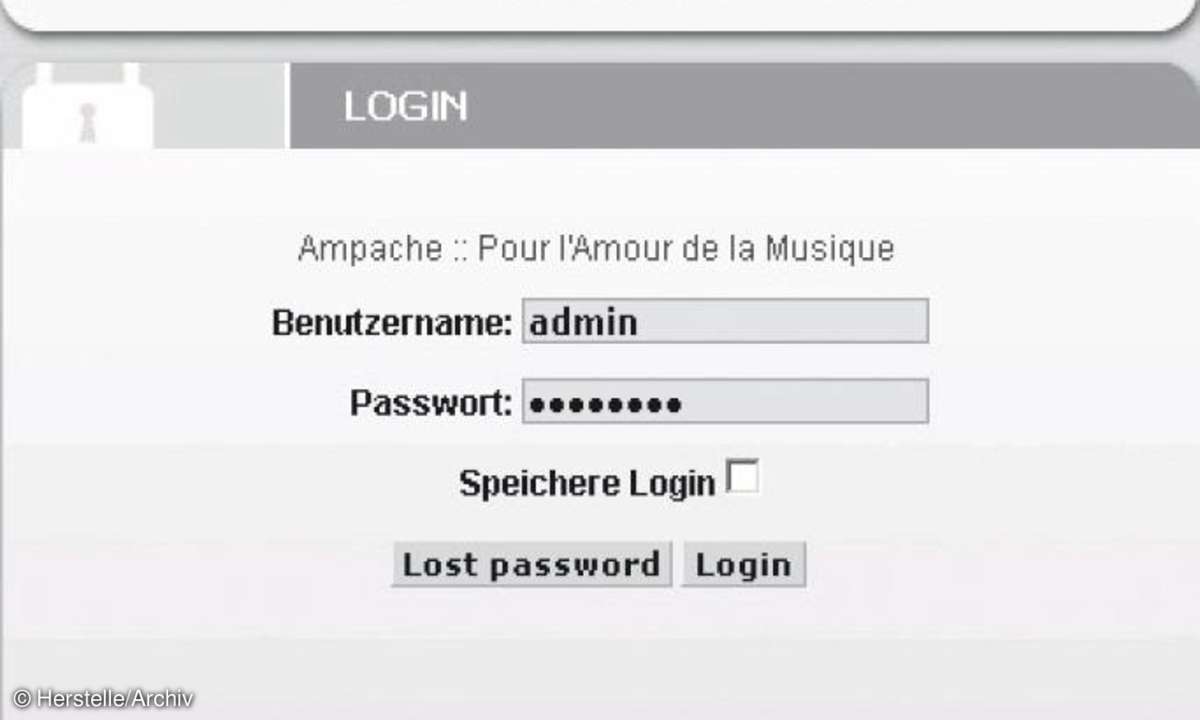
Eine sehr gute Lösung ist zweifelsohne der Personal Music Server sockso. Auf Ihrem System muss lediglich die Java Runtime installiert sein, dann genügt das Entpacken des sockso-Paketes in einen beliebigen Ordner und das Starten über die beigefügte windows.bat (bzw. linux.sh, falls Sie Linux als Betriebssystem verwenden sollten).
In der grafischen Oberfläche muss man lediglich einen Benutzer mit Passwort anlegen, den Pfad auf die MP3-Dateien angeben, sockso die Dateien scannen lassen, und schon kann man über https://localhost:4444 auf die eigene MP3-Sammlung per Browser zugreifen. Wer die Daten über das Internet streamen will, kann auch den Port 4444 auf seinem Router freigeben. sockso stellt zahlreiche Player bereit: Man kann etwa einen integrierten Flash-Player nutzen oder die Playlist per M3U- oder PLS-Datei herunterladen (und zum Beispiel mit Winamp oder VLC öffnen).
Allerdings hat sockso, so einfach es auch zu installieren und bedienen ist, einen gravierenden Nachteil: Es ist schlecht erweiterbar. Online-Radios- oder Musikdienste lassen sich nicht einbinden, Funktionen wie UPnP-Unterstützung zur Wiedergabe auf Home-Entertainment-Geräten, Streaming-Unterstützung für Smartphones sowie eine direkte Anbindung an Software-Mediaplayer fehlen.
Hier kann Ampache auftrumpfen - namentlich nicht zu verwechseln mit dem Webserver Apache. Die Nähe ist jedoch gewollt, denn Ampache ist eine Kombination aus dem bekannten Apache und Amplifier (Verstärker). Die 2001 erstmals erschienene Software, die nebenbei nicht nur Musik, sondern auch Videos streamen können soll, bietet ein sicheres und schnelles Webfrontend, mit dem man bis zu 4 TByte große Musikkataloge verwalten können soll.
Als Clients kommen nicht nur Windows- und Linux-Player infrage, sondern auch UPnP-Geräte und Smartphones. Für Letztere gibt es zahlreiche, meist kostenlose Apps: für iPhones und iPods beispielsweise iAmpache, für Android Amdroid, Lullaby oder Just Player, für WebOS Ampache Mobile und für BlackBerry Ampacheberry.
Systemvoraussetzungen für Ampache
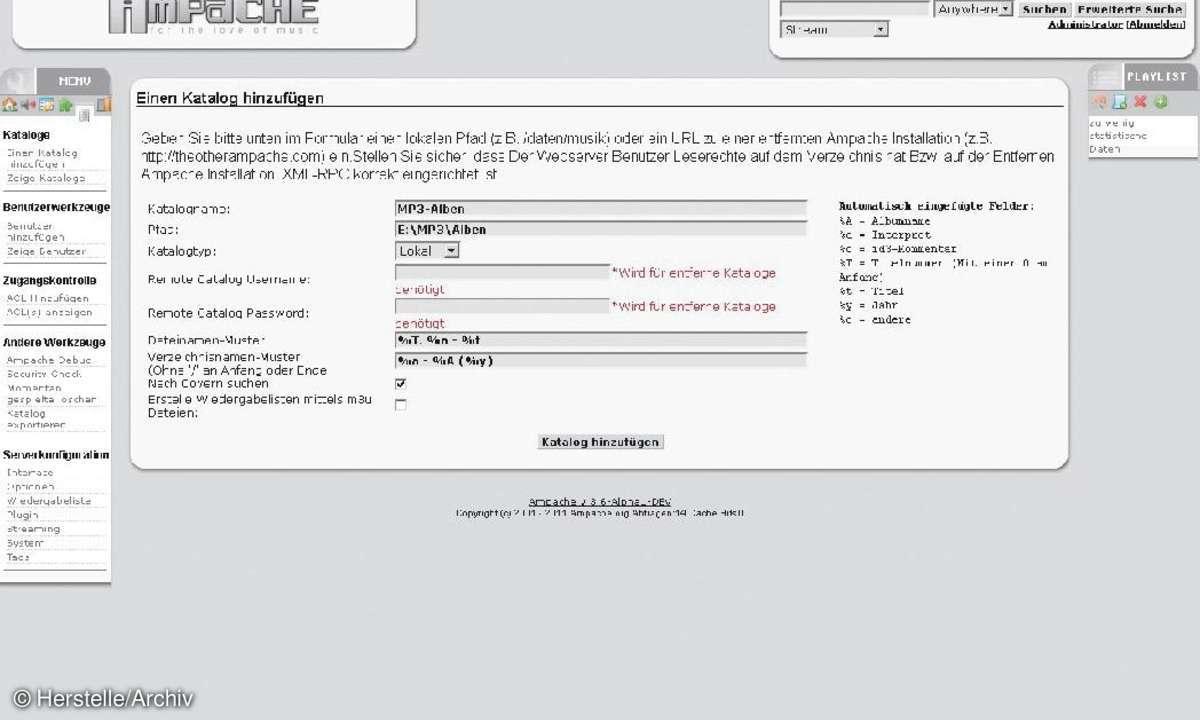
Ampache setzt einen PC als Server voraus - die Software benötigt neben einem Apache-Webserver und PHP auch eine MySQL-Datenbank, sodass eine (modifizierte) FRITZ!Box (noch) nicht ausreicht. Grundsätzlich wird wenig Leistung benötigt - unsere Testinstallation lief auf einem betagten Pentium 4 mit 3-GHz-Prozessor, 1 GByte Hauptspeicher und Windows XP.
Ein 60-Euro-Atom-Board sollte als Basis für eine gehobene Selbstbau-NAS also ebenso ausreichend sein wie der mit Apache und MySQL ausgestattete Webservers eines Webhosters - falls man sich doch für die Online-Speicherung entscheidet und sowohl Webspace als auch maximalen Traffic entsprechend berücksichtigt.
Angst vor Apache, PHP und MySQL und einer aufwändigen Konfigurationsorgie ist unbegründet: Unter www.apachefriends.org/de/xampp-windows.html bekommen Sie mit XAMPP für Windows ein Komplettpaket, das sie am besten wie vorgeschlagen in den Ordner c:\xampp installieren.
Soll Ihr ganz privater Webserver bei jedem Windows-Start automatisch gestartet werden, setzen Sie beim Setup Haken zumindest in die Dienste Apache2 und MySQL, ansonsten können Sie das auch später im XAMPP Control Panel nachholen: Klicken Sie auf Service und setzen Sie einen Haken hinter Run XAMPP Control Panel as a Service sowie vor Apache und MySQL.
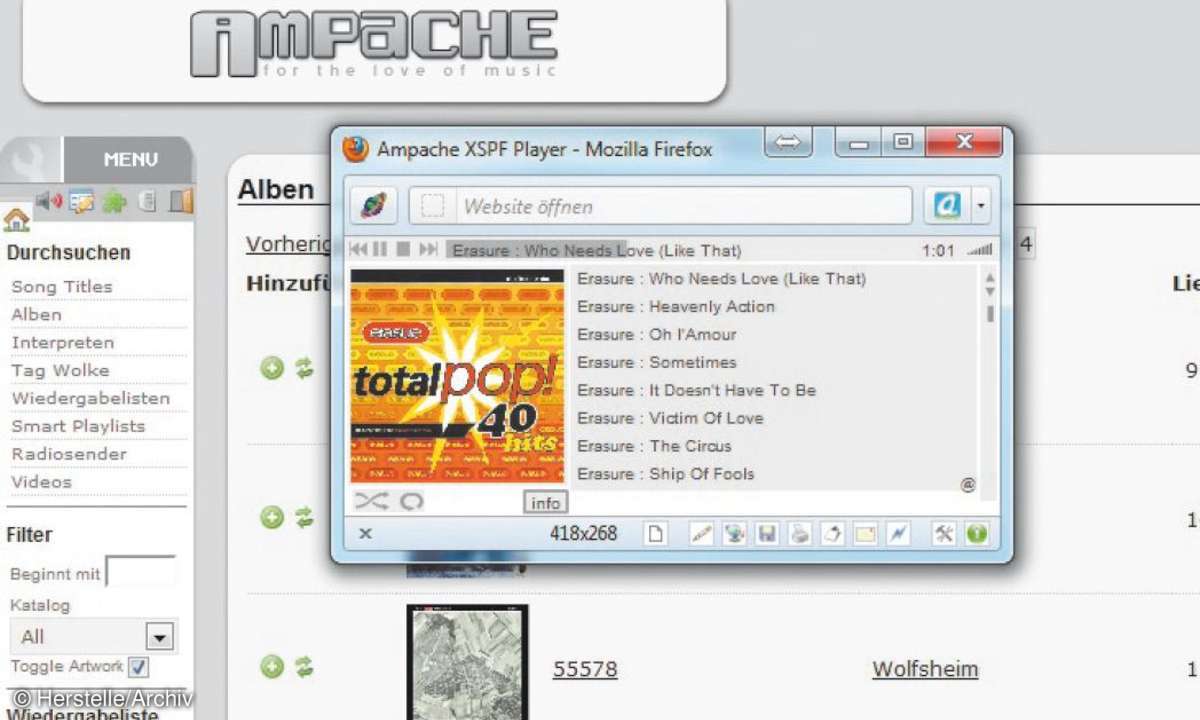
Bevor Ampache allerdings laufen kann, müssen Sie der MySQL-Installation ein Passwort verpassen. Starten Sie dazu die XAMPP-Oberfläche über https://localhost und klicken Sie links unten unter Tools auf phpMyAdmin. Gehen Sie in der phpMyAdmin-Oberfläche auf Rechte und klicken Sie bei den root-Einträgen in der Tabelle oben jeweils auf den Button Rechte ändern in der Spalte Aktion und legen Sie im folgenden Fenster unter Anmelde-Informationen ein beliebiges Passwort fest.
Öffnen Sie dann die Datei c:\xampp\phpMyAdmin\config.inc.php mit einem Texteditor wie Notepad++ (oder Wordpad), tragen Sie unter $cfg[,Servers'][$i][,password'] das Passwort ein und setzen Sie $cfg[,Servers'][$i][,AllowNoPassword'] auf false.
Tipp
Von XAMPP gibt es unter https://portableapps.com/apps/development/xampp auch eine portable Version. Sie können also theoretisch XAMPP zusammen mit Apache auch von einem USB-Stick laufen lassen!












